
Cách khôi phục ảnh trên Zalo bị quá hạn không tồn tại
Cách khôi phục hình ảnh đã xoá hoặc ảnh trên zalo bị quá hạn không tồn tại trên hệ thống được nhiều người tìm kiếm, vì thao tác xóa nhầm ảnh xảy ra như cơm bữa. Nếu không biết thao tác khôi phục ảnh này, bạn có thể mất đi nhiều cơ hội quan trọng trong cuộc sống, công việc. Hãy học hỏi những mẹo Zalo hay này để lấy lại ảnh không còn trên hệ thống Zalo nhanh chóng để lấy lại những gì đã mất nhé!
Cách khôi phục ảnh đã xoá trên Zalo trực tiếp
Khôi phục ảnh trên Zalo đã xóa có thể thực hiện trực tiếp ngay trên điện thoại hoặc máy tính. Bởi Zalo cho phép bạn lấy lại các hình ảnh, thông tin đã lỡ tay xóa. Kể cả những ai chưa từng khôi phục ảnh cũng có thể làm được nếu thực hiện theo đúng các thao tác.
Dành cho iPhone
- Bước 1: Mở ứng dụng Zalo lên → Tìm đến nút Thêm ở góc phải ứng dụng.
- Bước 2: Click vào nút Cài đặt ở góc phải. → Chọn tin nhắn → Chọn tiếp Nâng cao → Bấm Sao lưu và khôi phục.
- Bước 3: Nhấn Tự động sao lưu hoặc sao lưu theo khoảng thời gian có chứa hình ảnh muốn khôi phục. Nếu nhớ được khoảng thời gian thì việc tìm kiếm hình ảnh sẽ nhanh chóng hơn rất nhiều.
- Bước 4: Bấm Khôi phục tin nhắn.
- Bước 5: Chờ một lúc để Zalo xử lý việc khôi phục hoàn tất nữa là được.
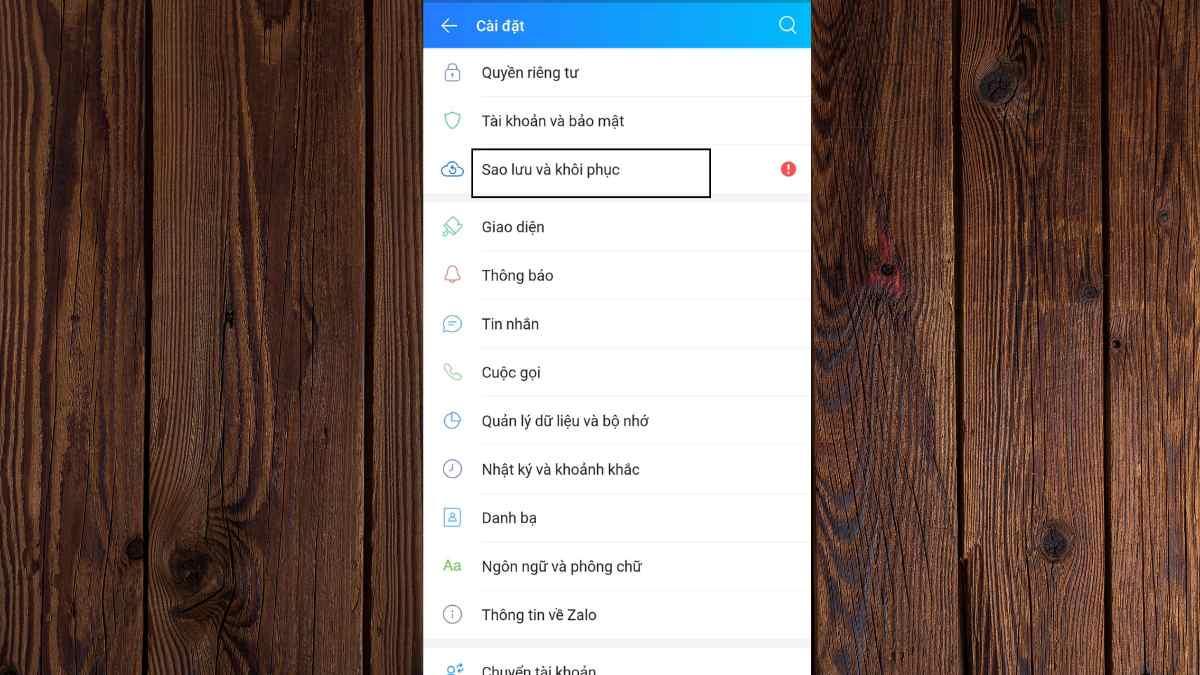
Dành cho máy tính
Trong máy tính, Zalo sẽ luôn tự động lưu trũ các thông tin, hình ảnh của cuộc trò chuyện. Do đó bạn có thể dễ dàng thực hiện sao lưu và khôi phục nhanh chóng như sau:
- Bước 1: Mở Zalo trên máy tính → Nhấn Cài đặt → Chọn Lưu trữ → Xuất dữ liệu.
- Bước 2: Chọn tiếp mục Tin nhắn, Hình ảnh, Tập tin, video → Click Thiết lập lưu vào → Xuất dữ liệu.
- Bước 3: Đợi xuất dữ liệu hoàn tất thì nhấn Đóng.
- Bước 4: File bạn vừa xuất ra được nén lại, chỉ cần bạn giải nén là có thể khôi phục.
- Bước 5: Chọn Cài đặt → Bấm lưu trữ → Chọn vào Nhập dữ liệu.
- Bước 6: Click Backup → Nhập dữ liệu nữa là xong.
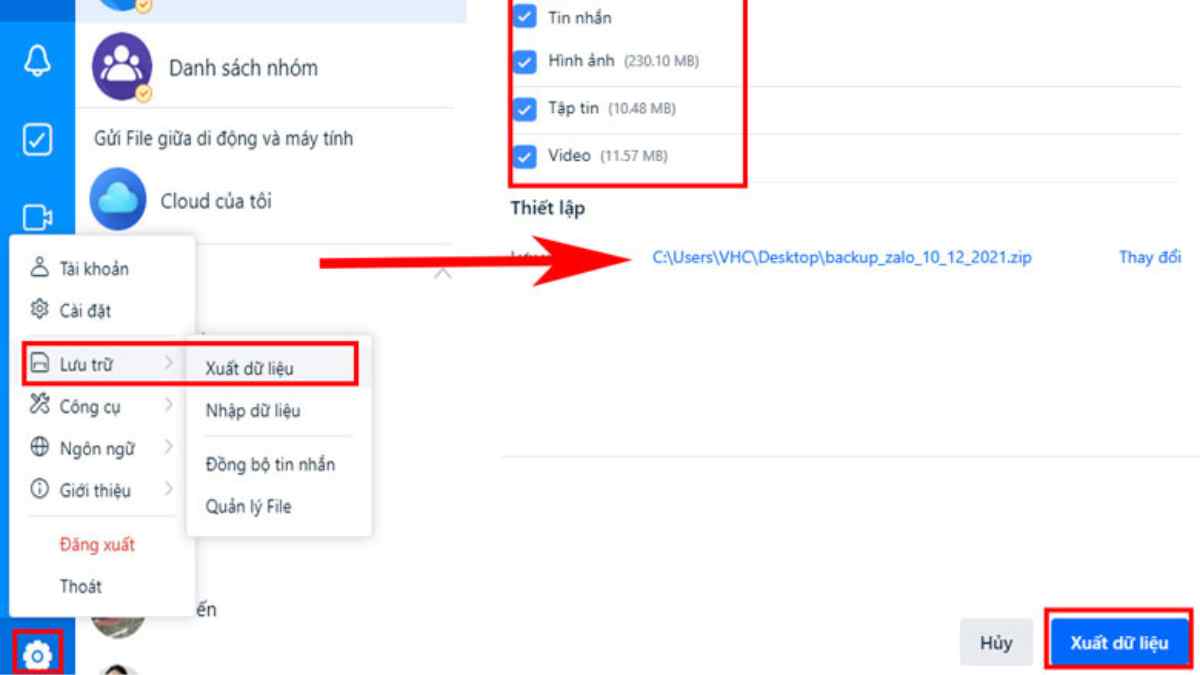
Dành cho Android qua ứng dụng khác
Ngoài cách khôi phục ảnh đã xoá trên Zalo trực tiếp bạn có thể sử dụng các app khác để hỗ trợ việc khôi phục hình ảnh. Cách hoạt động của app sẽ giúp bạn khôi phục nhanh chóng hình ảnh mà không cần phải khôi phục lại quá nhiều thông tin.
Dùng DiskDigger Photo Recovery
Ứng dụng DiskDigger Photo Recovery giúp khôi phục lại hình ảnh zalo lỡ tay xóa đối với dòng điện thoại Android. Với người dùng iOS có thể sử dụng ứng dụng khác hoặc quay trở lại cách khôi phục trực tiếp.
- Bước 1: Tải xuống ứng dụng DiskDigger Photo Recovery về từ CH Play → Mở ứng dụng lên rồi cấp quyền truy cập ảnh và nội dung.
- Bước 2: Quét dữ liệu trên điện thoại để bắt đầu khôi phục ảnh. Ảnh càng nhiều thì thời gian quét sẽ càng lâu hơn.
- Bước 3: Đợi quét hoàn tất, nhấn vào hình ảnh bạn cần khôi phục → Bấm Select All để khôi phục tất cả. → Chọn Recover → Click Save the file a custom location.
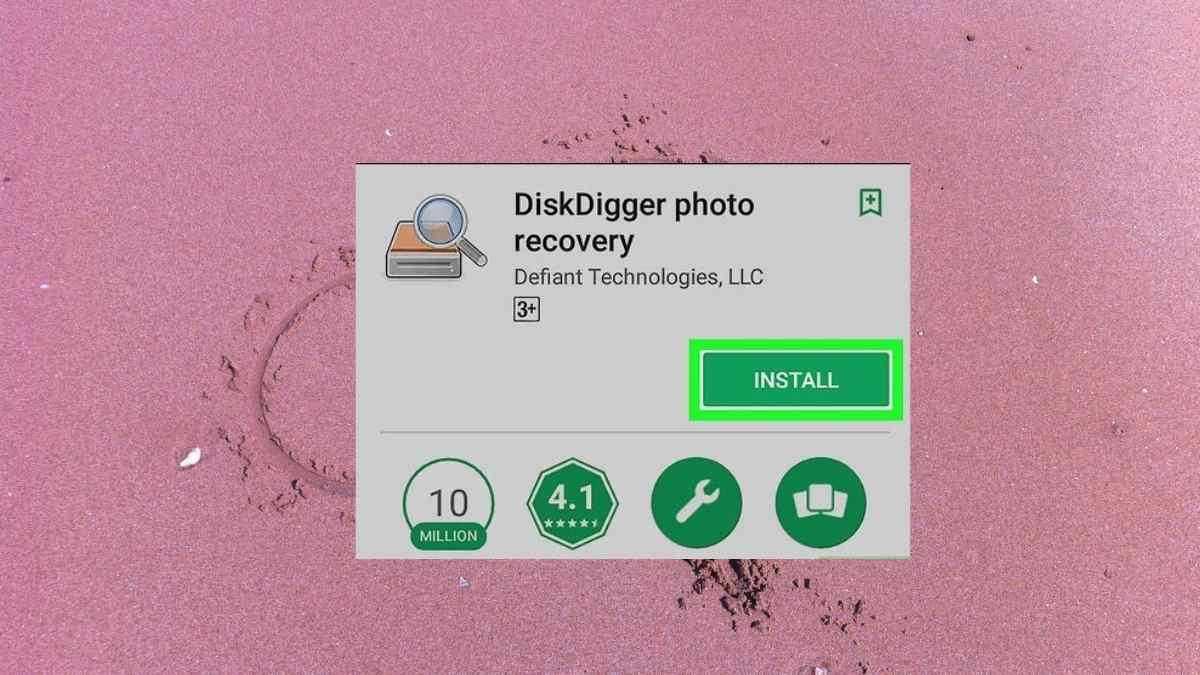
Dùng Zachiver
Ứng dụng Zachiver là cách khôi phục ảnh đã xoá trên zalo mà bạn đã lỡ xóa cho điện thoại Android tương tự như DiskDigger Photo Recovery. Bạn cũng cần tải Zachiver về rồi thực hiện theo các thao tác:
- Bước 1: Cấp quyền truy cập ảnh, nội dung cho ứng dụng trên thiết bị của bạn.
- Bước 2: Vào đường dẫn, chọn Bộ nhớ thiết bị thấy các danh mục trên máy xuất hiện.
- Bước 3: Click vào Picture → Zalo → Tìm hình ảnh bạn cần khôi phục → Bấm Sao chép.
- Bước 4: Vào thư mục Zalo → Nhấn Tải về → Chọn biểu tượng Dán để khôi phục hình ảnh đã sao chép.
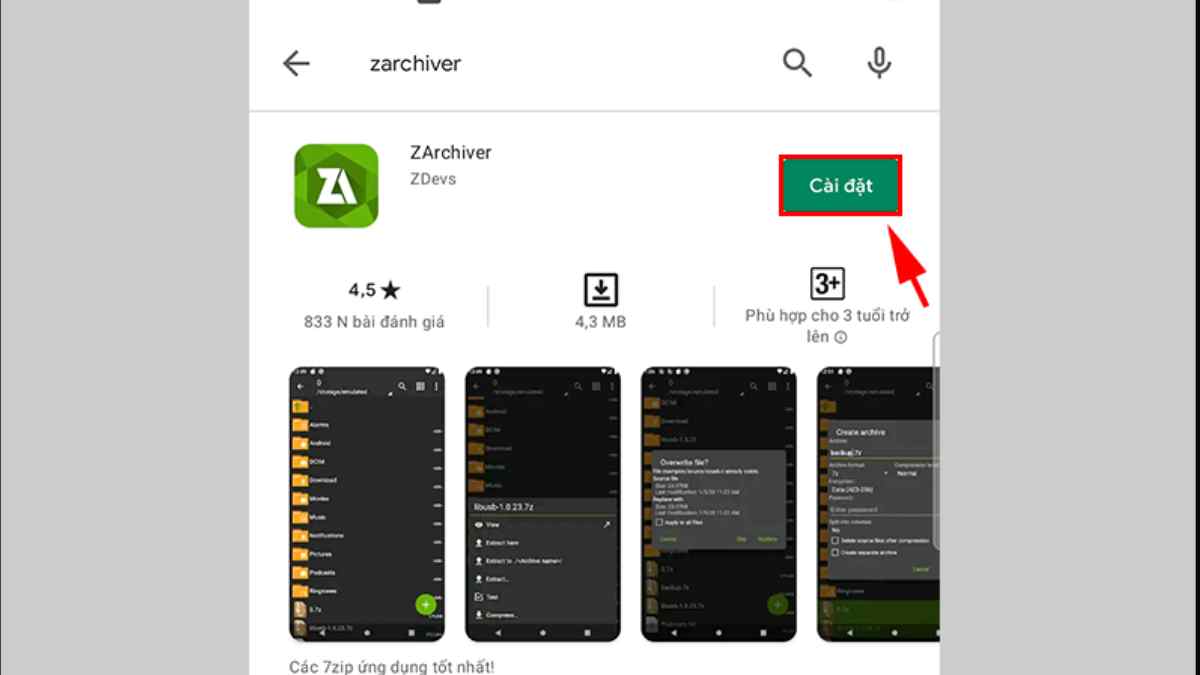
Lưu ý nhỏ là dù dùng hai ứng dụng này thì bạn vẫn có thể không khôi phục được ảnh trên Zalo nếu ảnh đó đã bị quá hạn, bị xóa quá lâu. Bởi những ảnh bị xóa quá lâu sẽ được Zalo mặc định xóa hoàn toàn, mất hẳn dữ liệu nên không thể lấy lại được nữa.
Cách khôi phục ảnh đã xoá trên Zalo khi đổi máy không bị mất
Để khôi phục ảnh đã xoá trên Zalo bằng cách sao lưu khi chuyển máy, bạn có thể làm theo các bước sau:
Bước 1: Trên thiết bị cũ, truy cập vào phần Cài đặt của Zalo.
Bước 2: Tại đây, chọn Sao lưu và khôi phục.
Bước 3: Tiếp theo, chọn Sao lưu.
Bước 4: Bạn sẽ được yêu cầu thiết lập mật khẩu cho bản sao lưu để đảm bảo an toàn cho tin nhắn trong trường hợp bạn mất SIM hoặc tài khoản bị tấn công. Nhập mật khẩu và nhấn “Tiếp tục”.
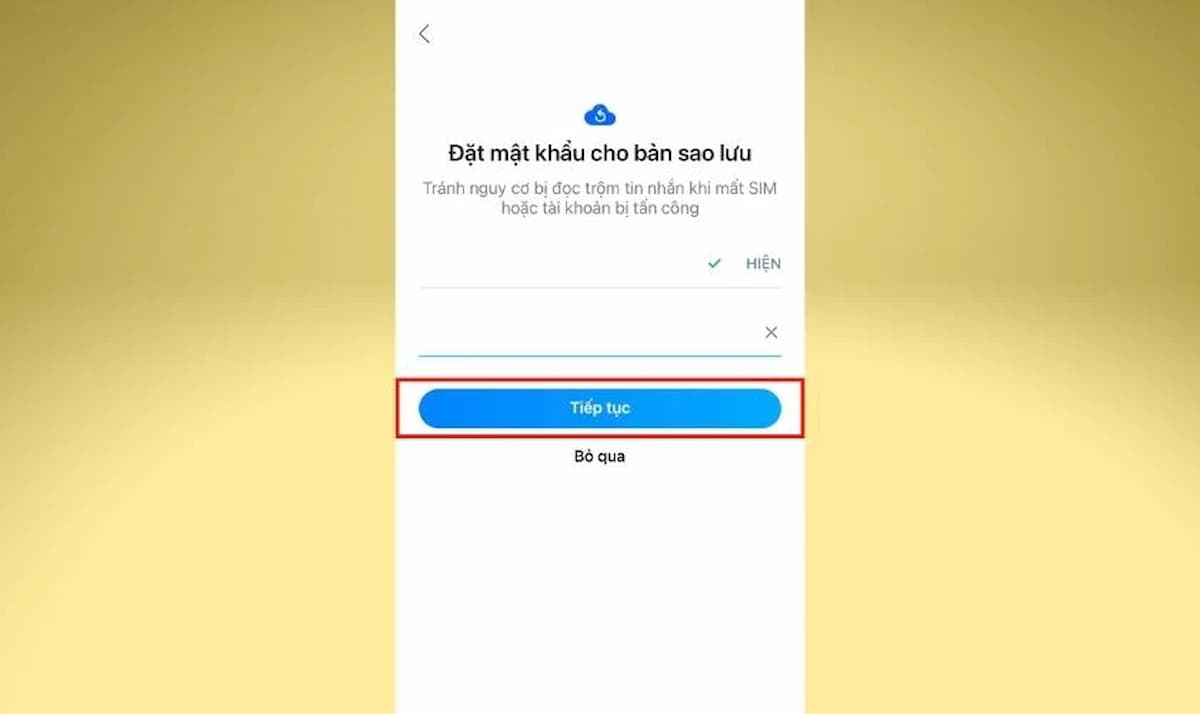
Sau khi bạn đã sao lưu thành công, bạn có thể tiến hành khôi phục ảnh trên Zalo trên thiết bị mới bằng cách làm theo các bước sau:
Bước 1: Mở ứng dụng Zalo trên thiết bị mới và đăng nhập vào tài khoản Zalo của bạn.
Bước 2: Tiếp theo, truy cập vào phần Cài đặt của Zalo và chọn Sao lưu và khôi phục. Sau đó, chọn Khôi phục.
Bước 3: Nhập mật khẩu mà bạn đã thiết lập ở bước trước đó.
Chờ trong vài phút để quá trình khôi phục hoàn tất.
Sau khi hoàn tất quá trình khôi phục, các hình ảnh trước đây đã được sao lưu sẽ được khôi phục trên thiết bị mới của bạn trong ứng dụng Zalo.
Ảnh quá hạn Zalo là gì? Cách khôi phục ảnh trên zalo bị quá hạn
Thông thường, khi bạn lưu dữ liệu vào Cloud của Zalo, dữ liệu đó sẽ không bị mất theo thời gian. Tuy nhiên, đối với các dữ liệu có dung lượng lớn hơn 100MB, Cloud của bạn chỉ giới hạn lưu trữ trong vòng 7 ngày. Hoặc nếu bạn không lưu dữ liệu vào Cloud của bạn, sau một thời gian dài, các hình ảnh đó sẽ hiển thị thông báo “Ảnh không tồn tại”.
Trong trường hợp ảnh trên Zalo đã bị quá hạn, bạn chỉ có thể lấy lại ảnh bằng cách xoá và tải lại phiên bản cũ hơn của ứng dụng Zalo. Có khả năng rằng bạn có thể xem lại những ảnh Zalo đã qua thời hạn này.
Cách khôi phục ảnh đã xoá trên zalo, ảnh bị lỗi đơn giản
Đôi khi gặp lỗi không thể xem được hình ảnh trên Zalo, đó có thể làm khó cho người dùng khi cần xem. Đừng lo, dưới đây là một số cách đơn giản để khôi phục ảnh bị lỗi trên Zalo:
- Kiểm tra kết nối mạng của bạn để đảm bảo rằng bạn đang có kết nối internet ổn định.
- Thử tắt nguồn và khởi động lại thiết bị, sau đó mở lại ứng dụng Zalo.
- Kiểm tra xem bạn đã cấp quyền truy cập cho Zalo chưa. Điều này có thể được thực hiện trong phần Cài đặt của điện thoại, nơi bạn có thể cấp quyền truy cập cho Zalo.
- Xóa bộ nhớ cache của Zalo. Bạn có thể làm điều này bằng cách vào phần Cài đặt, tìm ứng dụng Zalo và xóa bộ nhớ cache.
Tóm lại, trên đây là cách khôi phục ảnh đã xoá trên Zalo và cách khôi phục ảnh trên Zalo bị quá hạn, bị lỗi hay ảnh không tồn tại trên hệ thống dành cho bất cứ ai. Cứ thử từng cách để xem bạn có may mắn lấy lại được hình ảnh mình cần không nhé! Đến đây thì bạn đã tự biết cách khôi phục ảnh rồi đúng không nào? Thế bạn đã biết cách chặn tin nhắn Zalo nếu bị ai đó làm phiền chưa? Cùng theo dõi thêm những thủ thuật hay này để biết cách thực hiện ngay nhé.
Link nội dung: https://cmp.edu.vn/cach-khoi-phuc-anh-khong-con-tren-he-thong-zalo-a52194.html